質問:
DocuSign Signature Serviceを利用するためのワークフローを設定するにはどうすればよいですか?
回答:
DocuSign Signature Serviceを利用するためにDocuWareシステムを設定するには、以下の手順に従ってください。
ステップ 1: DocuWare Signature Serviceに組織を登録します。
本番システムの登録
本番トークンを登録するには、ユーザーはこのWebページを使用する必要があります。DocuSignにログインするよう求められます。
DocuSignへのログインに成功すると、登録ページにリダイレクトされます。ここで、組織、DocuWareのURLを入力し、DocuWareのユーザー名とパスワードを入力する必要があります。さらに、トークンをEメールで送信するための有効なEメールアドレスを入力する必要があります。サブスクリプションの種類や、前のステップでログインしたユーザーのIDなど、DocuSignアカウントに関する情報が表示されます。すべての情報が正しい場合、登録は完了し、まもなくトークンが発行されたメールが送信されます。
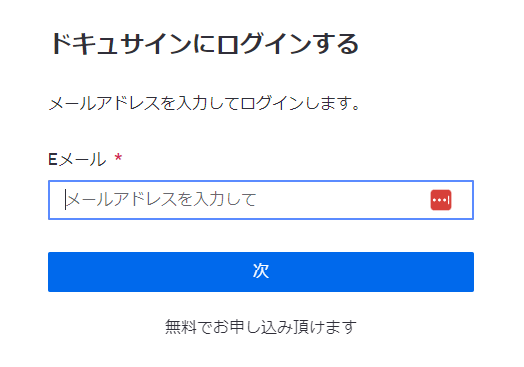
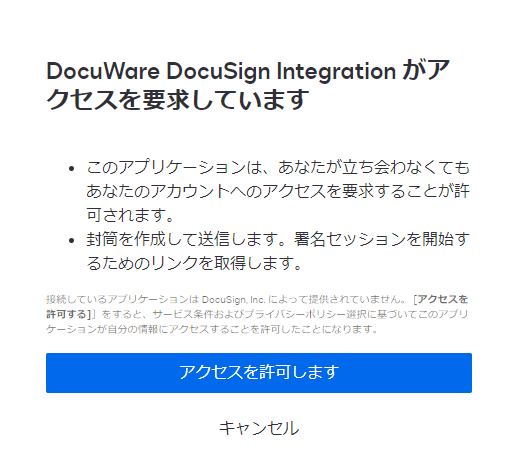
ログインに成功し、リクエストを承認すると、DocuWare署名サービスはお客様のDocuSignアカウントへのアクセスを許可され、ログイン時に提供されたユーザーとして署名用の文書を送信できるようになります。
そこで、お客様は組織とDocuWare URLを入力し、DocuWareユーザー名とパスワードを提供する必要があります 。さらに、トークンを電子メールで送信するための有効なメールアドレスを入力する必要があります。 すべての情報が正しい場合、登録は完了し、まもなく組織用に発行されたトークンがメールで送信されます。 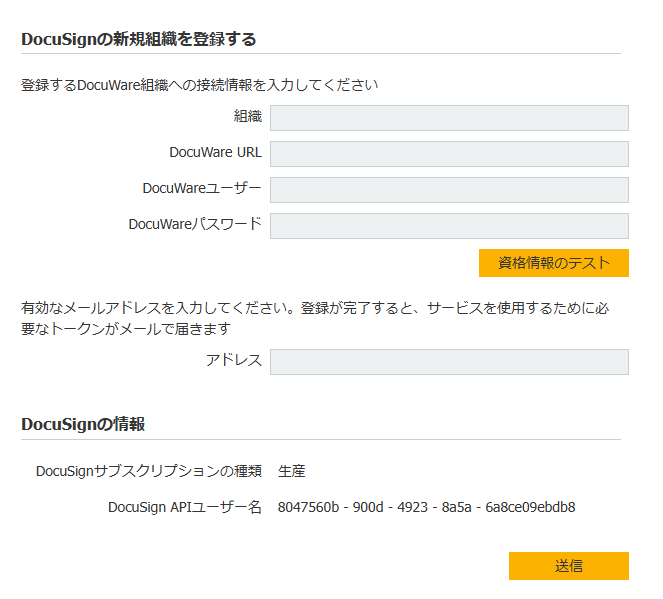
ステップ 2: DocuWare Signature Service を Web サービスとして追加する
ワークフローを設定する前に、DocuWare 環境設定で利用可能な Web サービスに DocuSign を追加する必要があります: https://signature.docuware.cloud/DocuSignSignatureService.svc
ステップ 3: 署名ワークフローを設定する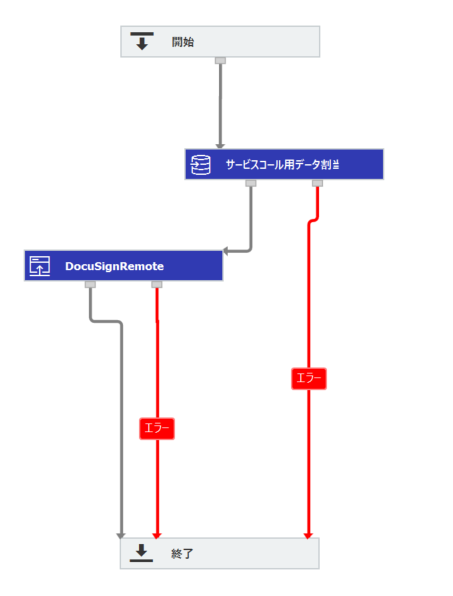
以下の手順では、ワークフロー内の文書が署名のために DocuSign に送信され、返送される方法を説明します:
- 文書にトリガー条件が発生する。
- DocuWare Signature Service は PDF にのみ対応しており、文書は必要に応じて変換されます。
- 文書がDocuSignウェブアプリケーションに送信される。
- ユーザーは電子メールを開き、ボタンを押すとDocuSignに送信され、そこで文書を確認することができます。
- ユーザーは特定の認証要件(アクセスコード、電話、SMS、知識ベース認証)を満たす必要がある場合があります。
- DocuSignアプリケーションは当社のサービスを呼び出し、文書が署名されたことをDocuWareに通知します。
- DocuWareは、メタデータと文書の特定の場所に署名の画像を配置することで、署名が更新された文書を検索します。
- 署名された文書のバージョンは、元の文書を置き換えることも、元の文書にクリップすることもできます。さらに、インデックスフィールドが特定の値で更新される。この値は、たとえば別のワークフローのトリガー条件とすることができます。
ワークフローの詳細は、ユースケースのニーズによって異なります。
データを割り当てる
最初のステップは、"データを割り当てる"のワークフ ロー・アクティビティを適用することです。このステップの目的は、すべてのパラメー タのグローバル変数を作成し、ウェブサービスを呼び出すためのデータを割り当てることです。
詳細とパラメータについては、以下を参照してください。これは AddNewDocumentRemote メソッドに基づいています:
- ファイルキャビネットId (文字列) - ドキュメントのあるファイルキャビネットの GUID。
- 文書Id (string) - 署名される文書の ID。
- トークン (string) - 顧客組織を識別し、ユーザー認証情報を提供する登録ステップで受け取ったトークン。
- 署名者 - 文書に署名する人の名前。
- 署名者Email - 文書の署名者のメールアドレス。
- セクション番号(int) - 署名する文書内のセ ク シ ョ ンの イ ンデ ッ ク ス
-1 は、 最後に見つか っ た セ ク シ ョ ン を示 し ます。
0か 1 は最初のセ ク シ ョ ン と な り ます。
存在 し ないセ ク シ ョ ンが指定 さ れた と き はエ ラ ーが発生 し ます。 - アンカーテキスト (string) - サービスがドキュメント上で探すことのできるテキスト。指定しても見つからない場合はエラーになります。指定されていない場合、その後の位置情報は、テキストの一部を見つけるための相対的なものではなく、絶対的なものになります。
- アンカーテキスト起点 - アンカーテキストのどの出現箇所を、署名を配置するための開始位置と する か。
-1 が最後の出現箇所。
0か 1 が最初の出現箇所。
それ以外の数値が特定の出現箇所 。 - ページ番号 (int) - アンカーテキストを探し始めるファイル内のページ番号。-1 は最後のページを探すことを示す。アンカーテキストが指定されていない場合は、絶対ページ番号になります。
- サイズX (int) - 署名画像の幅をミリメートル単位で表したサイズ。
- サイズY (int) - 署名画像の高さをミリメートル単位で表したサイズ。
- 位置X (int) - アンカーテキストの左側からの相対位置で、署名画像をドキュメント上に配置する水平方向の位置(これもミリメートル単位)。正の数は右向き。負の数は左になります。
- 位置Y (int) - アンカーテキストの上端からの相対位置で、署名画像をドキュメント上に配置する垂直方向の位置(再びミリメートル)。正の数は下。負の数は上。
- 成功ステータスフィールド (string) - これは、DocuSignのユーザーによって文書が署名または拒否されたときに更新される、文書上のファイルキャビネットのフィールドを特定します。
- 成功ステータス値 (string) - これは、文書が署名されたときに上記のフィールドに設定される値を提供します。
- 失敗ステータスフィールド (string) - 文書が DocuSign でユーザーによって拒否された場合に、上記のフィールドに設定される値を提供します。
- 署名日フィールド(string) - これはオプションのパラメータで、文書が署名された日付を保持するファイルキャビネットのフィールド名を提供するために使用することができます。署名されると、このフィールドはDocuSignのユーザーによって署名された日付で更新されます。
- サイン後のアクション (string) - ユーザーがDocuSignで署名した後、署名された文書に対して何を行うかを指定します。選択肢は「ClipBefore」、「ClipAfter」、「Replace」です。
- 発行者 (string) - 電子メールの送信者および電子メールメッセージの内容に使用される表示名。この値を空にすると、デフォルトで組織名になります。
- Email件名 (string) - メールの件名。
- Emailメッセージ (string) - 電子メールの内容に表示されるテキスト
- 署名者認証タイプ (string) - 署名者が文書に署名するために必要なDocuSign認証のタイプをワークフローで指定することができます。有効な値は、"None"、"AccessCode"、"Phone"、"SMS"、"KBA"。
- 署名者電話番号 (string) - 署名プロセス中の二要素認証に使用される電話番号(国際電話番号形式を使用、例:+18455639045)。SMS認証では必須。
- 受領が電話番号を提供 (Boolean) - 電話認証のみ。trueに設定すると、ユーザが電話番号に設定した値は無視されます。その後、署名者は署名時に、DocuSignアプリケーションに電話番号を入力することで、コードを受信するための電話番号を提供することができます。
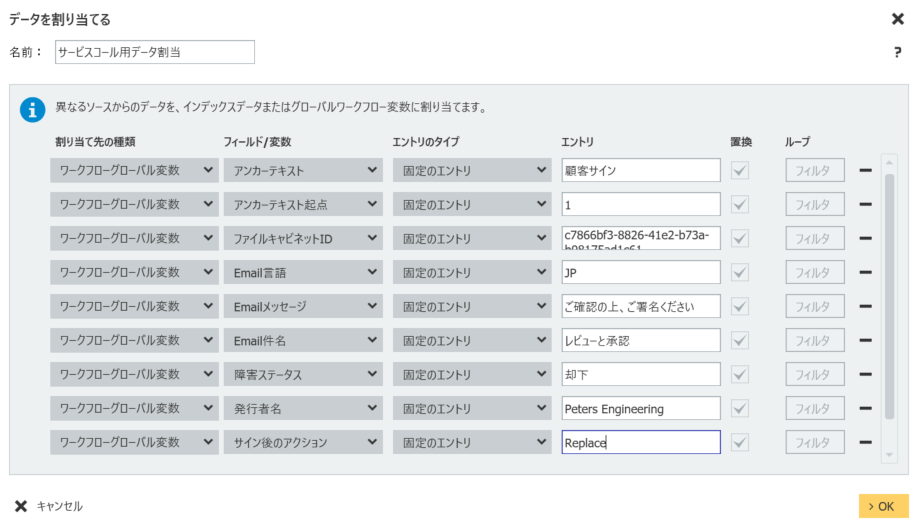
WebサービスアクティビティでWebサービスを選択します。署名サービスが表示されない場合は、そこで設定し、このステップに戻ります。
次に、パラメータで、各パラメータ用に作成したグローバル変数を選択します。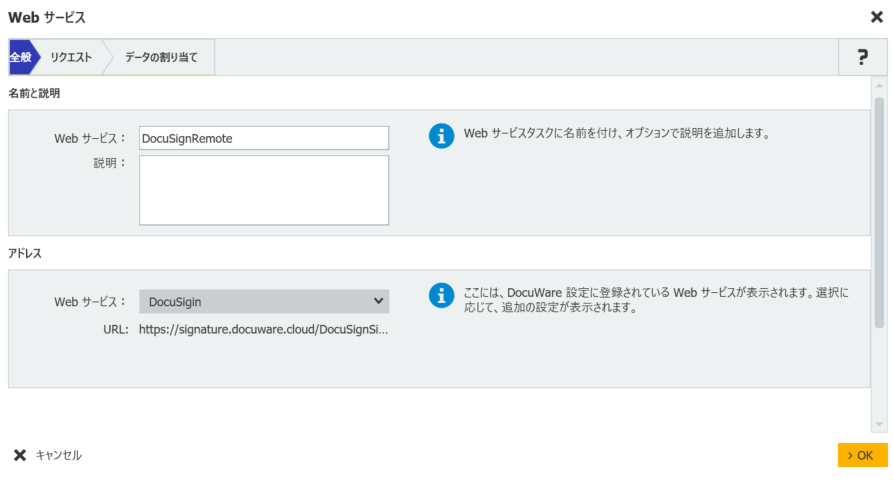
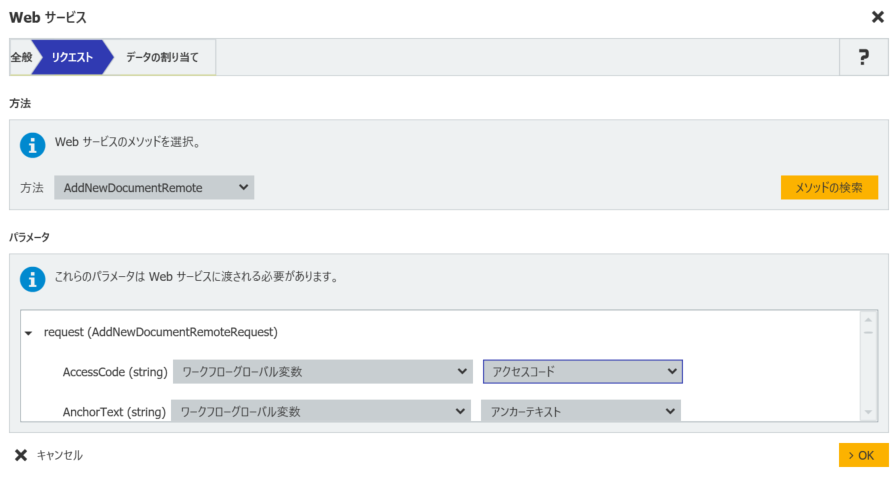
結果パラメータを使用することもできます。これらはグローバル変数に設定することができ、ワークフローの次のステップを決定するために使用されます。例えば、ウェブサービスの "成功ステータス"結果(success Booleanで見つかる)がfalseの場合、結果がtrueの場合とは異なるパスを取りたい場合があります。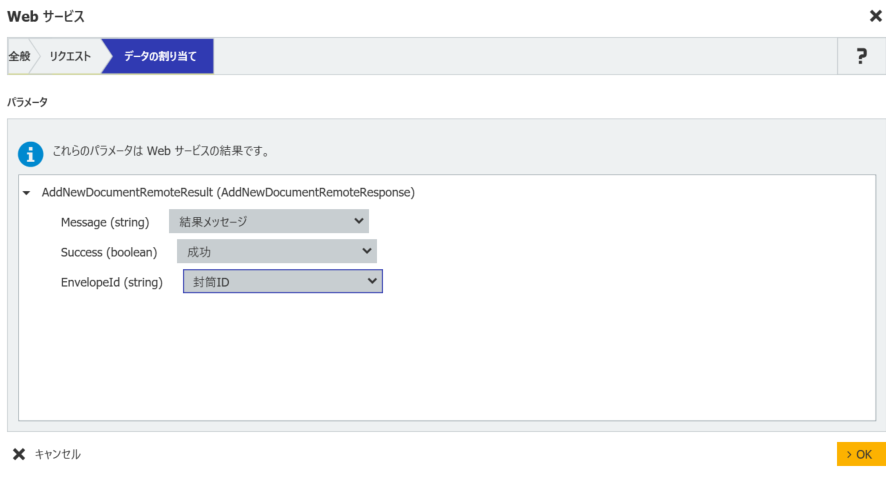
これらの変更を行ったら、ワークフローの保存と公開に進んでください。DocuSign署名サービスを使用するための設定が完了します。
KBAはクラウドおよびオンプレミス組織に適用されます。
ご注意:この記事は英語からの翻訳です。この記事に含まれる情報は、オリジナルの英語版製品に基づくものです。翻訳版の記事で使用されている文法などには、細かい誤りがある場合があります。翻訳の正確さを完全に保証することは出来かねますが、ほとんどの場合、十分な情報が得られると思われます。万が一、疑問が生じた場合は、英語版の記事に切り替えてご覧ください。


